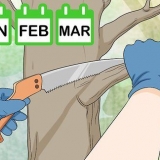Skriftstørrelsen er imidlertid spesifisert som 12 punkter. Samme font og størrelse må brukes i både overskriften og brødteksten. En stor, ekstravagant tittel er ikke det beste valget her. MLA anbefaler at du velger en font med tydelig kontrasterende standard og kursiv skrift. 
Siden sidenummeret ditt må justeres med høyre marg, bør det derfor være én tomme fra høyre kant av siden. Med standard topptekst- og bunntekstinnstillinger i disse margene, vil toppteksten din være en halv tomme unna toppen av siden. 
Rådfør deg med læreren din hvis det er noen andre med etternavnet ditt i samme gruppe. Han/hun kan deretter be om å formatere overskriften som `Y. Smith 3`. MLA-stilen lar også lærere utelate etternavnet fra overskriften, slik at bare sidetallet blir igjen (i arabiske tall). 
Tittelsider brukes ikke i MLA-format, så ditt fulle navn vil allerede stå på den første siden i teksten. Spør instruktøren din om han/hun har en preferanse. 

Klikk på Sett inn-fanen i hovedmenyen. Klikk på Sidenummer-knappen. En rullegardinliste vises med alternativer for `Legg til i topp- eller bunntekst`. Velg alternativet for å sette sidenummeret øverst på siden. Det innsatte sidetallet har en grå bakgrunn. Skriv inn etternavnet ditt og deretter et mellomrom. Velg navn og sidenummer, og endre skrifttypen til Times New Roman 12 poeng, hvis ikke allerede gjort. Klikk på det skraverte området under overskriften for å gå tilbake til hoveddelen av dokumentet. Den opprettede overskriften vil bli skjult. 
I tillegg til instruksjonene i dette trinnet, kan du følge instruksjonene i de sekvensielle trinnene for Word 2007 og 2010. Bortsett fra bildene og noen mindre detaljer, er prosessen i hovedsak den samme som i Word 2013. Klikk på Sett inn-fanen øverst i vinduet. Klikk på Sidenummer-knappen. En rullegardinliste vil vises. Velg "Topp på siden" og deretter "Kun nummer 3" som overskrift. Sidenummeret vises og er nedtonet. Skriv inn etternavnet ditt og trykk på mellomromstasten. Velg navn og sidenummer, og endre skrifttypen til Times New Roman 12 punkt, om nødvendig. Klikk i tekstområdet under den stiplede linjen for å gå tilbake til hoveddelen av dokumentet. 

I Microsoft Word finner du alternativet for topptekst og bunntekst under Vis eller Sett inn-menyen. Selv om det finnes alternativer for å legge til bilder, symboler og lignende, husk at når du formaterer i MLA kan du bare bruke tekst (etternavnet ditt) og sidetall. 
Du kan gjøre dette ved å velge alternativer fra hurtigmenyen eller ved å bruke alternativene for høyrejustering. 
Når sidenummeret vises, vil det være grått og markøren vil være til venstre. Skriv inn etternavnet ditt og et mellomrom mellom navnet ditt og sidenummeret. Det er tillatt innenfor MLA-stilen at lærere kan indikere at første side ikke har et synlig nummer. Det er en valgfri boks i sidetallmenyen for å velge om tallet `1` skal vises på den første siden din. 
Flytt markøren utenfor overskriften. Du kan nå fortsette å jobbe med resten av dokumentet. 

Klikk på Fil-fanen, og velg deretter Ny fra rullegardinmenyen. Klikk Fra mal, og en ny fane åpnes med ulike malalternativer. Finn og velg Rapporter (MLA). Et nytt dokument åpnes med dummy-teksten i riktig MLA-format. Sidetallene er i riktig format, men det er ikke noe etternavn ved siden av dem (som er tillatt innenfor MLA-stilen). For å legge til navnet ditt, klikk Vis og skriv ut layout, hvis overskriften ikke er synlig. Klikk deretter på `1` i overskriften og skriv inn etternavnet ditt og trykk deretter på mellomromstasten. 
Klikk på Sett inn-fanen og velg Overskrift fra rullegardinmenyen. Endre skriftstørrelsen til 12 og skriften til Times New Roman (hvis ønskelig) ved å bruke knappene over dokumentet. Juster overskriften mot høyre marg ved å klikke på Høyrejuster-knappen (angitt med et symbol på høyrejustert tekst) over dokumentet. Skriv inn etternavnet ditt og skriv inn et mellomrom. Klikk på Sett inn-fanen og velg deretter Sidetall fra rullegardinmenyen. Velg alternativet øverst på siden. Overskriften skal nå være riktig formatert.
Lag en overskrift i mla-format
Innhold
I mer enn et halvt århundre har Modern Language Association (MLA) gitt ut en stilbok som en guide til formatering av akademiske artikler og litterære verk. Dette er mye brukt innen humaniora, og er ment å brukes enkelt og konsist slik at det kan brukes mye. Dette gjør en sideoverskrift i MLA-stil enkel, med bare forfatterens etternavn og sidenummer i høyre marg. Du kan sette opp dette i standard tekstbehandlingsprogrammer med bare noen få enkle trinn.
Trinn
Metode 1 av 3: Gjenkjenne det grunnleggende i en MLA-header

1. Bruk riktig papir. Generelt trenger du standard hvitt 210x297mm (A4) papir når du forbereder et MLA-papir. Sørg for at tekstbehandleren er satt til denne papirstørrelsen før du formaterer overskriften.

2. Bestem riktig skrifttype. MLA favoriserer ikke en bestemt skrift, selv om klassiske, enkle, lettleste skrifter foretrekkes. Times New Roman er sannsynligvis standardvalget.

3. Sørg for at margene har riktig størrelse. MLA-stilen krever marger på 1 tomme (2,54 cm) på alle kanter av siden.

4. Plasser etternavn og sidenummer nøyaktig mot høyre marg. Hvis etternavnet ditt er Smith, er overskriften på side 3 ganske enkelt "Smit 3".

5. Sjekk om du bør hoppe over overskriften på den første siden. MLA-stilen lar det være opp til læreren/redaktøren/forfatteren om å inkludere en overskrift på den første siden eller ikke la siden stå tom.
Metode 2 av 3: Lag en MLA-header i Microsoft Word

1. Kontroller først margene og innstillingene til dokumentet. Uansett hvilken versjon av Word du har, vil dette gjøre det mye enklere å lage den riktige overskriften.
- Velg marger på 2,54 cm. Velg også en vanlig font, for eksempel Times New Roman i 12 punkts størrelse. Til slutt velger du dobbel avstand for hele dokumentet.
- Avhengig av din versjon av Word, er det mindre forskjeller i hvordan du setter opp dette, men enhver endring kan enkelt utføres ved å bruke hovedmenyen (fanebåndet).

2. Opprett en MLA-overskrift i Word 365. Dette er en strømlinjeformet nettversjon av denne tekstbehandleren.

3. Opprett MLA-hode i Word 2013. Dette er den siste fullt funksjonelle versjonen av tekstbehandleren.

4. Opprett en MLA-overskrift i Word 2007 eller 2010. Resten av trinnene i denne delen refererer spesifikt til eldre, men fortsatt mye brukte versjoner av Word.

5. Åpne hovedmenyoverskriften. Overskriften er ikke automatisk synlig i et tomt dokument med mindre i utskriftsoppsettvisning.

6. Klikk i overskriftsdelen når den vises. Still inn overskriften til å vises i øverste høyre hjørne, en halv tomme (1,27 cm) fra toppen av siden og mot kanten av høyre marg.

7. Sett inn sidenummeret. Velg "Sett inn"-menyen og deretter Sidetall. Velg posisjon, format og justering fra menyen.

8. Lagre endringene dine. Etternavnet og sidenummeret ditt skal nå vises sekvensielt på hver side i dokumentet.
Metode 3 av 3: Lag en MLA-overskrift i Google Dokumenter

1. Angi det grunnleggende oppsettet. Google Dokumenter bruker 11-punkts Arial som standard. Du må bytte til 12 punkter for å oppfylle MLA-formateringskravene, og du må kanskje endre skrifttypen til Times New Roman.
- 2,54 cm eller 1 tomme marger er standard i Google Docs, og oppfyller dermed MLA-kravet.
- Angi en linjeavstand på 2 for dokumentet ditt ved å bruke avstandsknappen i menyen øverst på siden.

2. Finn riktig mal. Før du starter, kan du plassere hele dokumentet, inkludert overskriften, i MLA-stil ved å velge en mal.

3. Formater overskriften. Hvis du foretrekker å ikke jobbe med en mal eller bare vil plassere overskriften i MLA-stil, kan du enkelt stille inn overskriften selv.
Tips
- For å legge til en overskrift på Apples sider, klikk på visningsmenyen i den øvre horisontale verktøylinjen. Velg "Vis layout". Du vil nå se en topptekst og en bunntekst i dokumentet. Skriv inn etternavnet ditt og gå til innsettingsmenyen øverst. Velg automatisk sidenummerering. Klikk på knappen for å skjule oppsettet (`Skjul layout`) når du er ferdig.
- Hvis du har noen forsknings- eller akademiske artikler å skrive, lagre dokumentet i MLA-format som en akademisk oppgavemal på datamaskinen din. Start hvert nytt papir med dette dokumentet som en base og klikk "Lagre som" i stedet for "Lagre" for å la malen være intakt.
- Selv om det er mulig å lage en overskrift i Apples TextEdit, gjør du dette med forhåndsinnstillinger for sidetall og dokumenttitler, slik at det ikke blir i MLA-format. For å skrive ut en overskrift i TextEdit, klikk på "Fil" og velg "Vis egenskaper". Skriv inn navnet ditt som tittel. Når du vil skrive ut, klikker du på `Fil` og deretter på `Skriv ut`. Klikk på rullegardinmenyen og på boksen merket "Skriv ut topptekst og bunntekst".
Artikler om emnet "Lag en overskrift i mla-format"
Оцените, пожалуйста статью
Populær